Greška ' Windows ne može pokrenuti provjeru diska na ovom volumenu jer je zaštićen od pisanja Nastaje kada je vaš volumen / pogon oštećen ili je pripisan samo za čitanje. CHKDSK je uslužni program naredbenog retka u sustavu Windows koji vam omogućuje pretraživanje loših sektora u vašem volumenu i provjeru integriteta sistemskih datoteka pohranjenih na vašem pogonu. Sporadično, pokretanje uslužnog programa moglo bi vas potaknuti s pogreškom koja predviđa da je pogon oštećen ili zaštićen od pisanja.
Ako je jedan od vaših pogona zaštićen od pisanja, to znači da nećete moći uređivati sadržaj pogona koji uključuje uređivanje datoteka ili njihovo uklanjanje. Jednostavnije rečeno, zaštićen od pisanja označava da se volumen pripisuje samo čitanju. Primjeran primjer bila bi zaštita od upisivanja s USB pogona koja se povremeno dogodi svima i u tom slučaju ne možete kopirati sadržaj USB pogona na računalo ili obrnuto.

Pogreška zaštićena zapisivanjem Chkdsk
Što uzrokuje da Windows ne može pokrenuti provjeru diska na ovom volumenu jer je riječ o pogrešci zaštićenoj pisanjem?
Neće biti pogrešno reći da se svi svako malo susreću s ovom pogreškom koja je obično uzrokovana -
- Zapišite zaštitu na svoj pogon . Ako je vaš pogon dodijeljen samo za čitanje, pogreška će se prirodno pojaviti zbog ograničenih dozvola.
- Oštećen pogon . Ponekad, ako je vaš pogon oštećen ili oštećen zbog loše pohranjene sistemske datoteke na njemu, to može dovesti do iskakanja pogreške.
Da biste riješili problem, možete primijeniti rješenja navedena u nastavku.
Rješenje 1: Riješite CHKDSK u naredbenom retku
Za početak s nečim lakim, postoje izvješća da je pogreška riješena drugom naredbom chkdsk. To je savjetovala sama Microsoftova podrška, stoga svakako vrijedi pokušati. Ono što morate učiniti je:
- Otvorite povišen naredbeni redak pritiskom na Winkey + X i odabiranje Naredbeni redak (Admin) s popisa.
- Kada se otvori, upišite sljedeće:

Chkdisk - Windows
chkdsk D: / f / r / x
3. Gdje je D: neispravan pogon, zamijenite ga u skladu s tim.
Parametri znače sljedeće:
/ f parametar pretražuje vaš pogon u potrazi za pogreškama i pokušava ih ispraviti.
/ r parametar će skenirati vaš pogon na traženje loših sektora i riješiti ih.
/ x parametar demontira vaš pogon, što znači da ako se vaš pogon koristi, to više neće biti dok pretraga ne završi.
Važno je napomenuti da su neki korisnici izvijestili da se njihov problem zadržao i nakon što su ovo pokušali, u kojem slučaju ćete morati slijediti ostala rješenja navedena u nastavku.
Rješenje 2: Izmijenite atribut putem registra
Ako vam rješenje koje nudi Microsoft ne uspije, možete pokušati ukloniti zaštitu od pisanja pomoću Windows registra. Windows Registry može uzrokovati određene kritične probleme, zato budite pažljivi da slijedite korake. Evo što treba učiniti:
- Pritisnite Winkey + R otvoriti Run.
- Upišite regedit .
- Nakon što se otvori Windows Registry, zalijepite sljedeće u traku adrese / lokacije:
HKEY_LOCAL_MACHINE SYSTEM CurrentControlSet Control StorageDevicePolicies
4. Tamo dvaput pritisnite ' WriteProtect I promijenite vrijednost s 1 na 0.
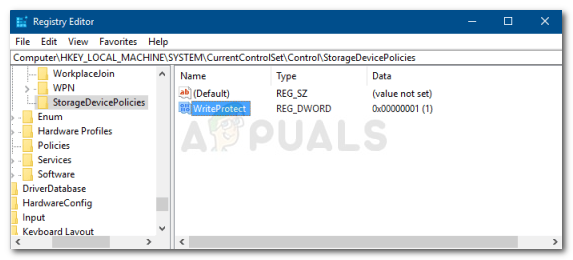
Onemogućavanje WriteProtect iz Windows registra
Ako ne možete pronaći mapu StorageDevicePolicies u svom registru sustava Windows, evo alternativnog načina za vas:
- Zalijepite sljedeću stazu u adresnu traku:
HKEY_LOCAL_MACHINE SYSTEM CurrentControlSet Control
2. U srednjem oknu kliknite desnom tipkom miša i odaberite Novo> Ključ .
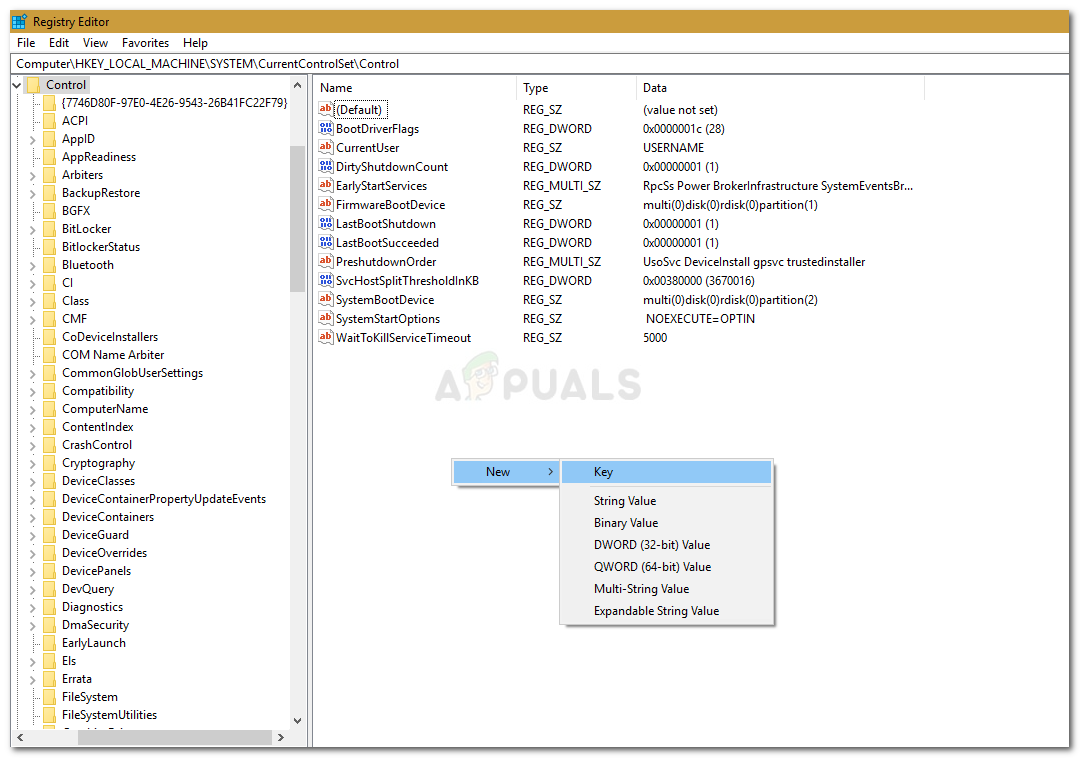
Registar sustava Windows - novi ključ
3. Stvorit će se nova mapa, nazovite je ‘ StorageDevicePolicies ’. Pazite da ime ne upišete pogrešno.
4. Nakon toga, označite novostvorenu mapu, desnom tipkom miša kliknite srednje okno i odaberite DWORD (32-bitna) vrijednost .
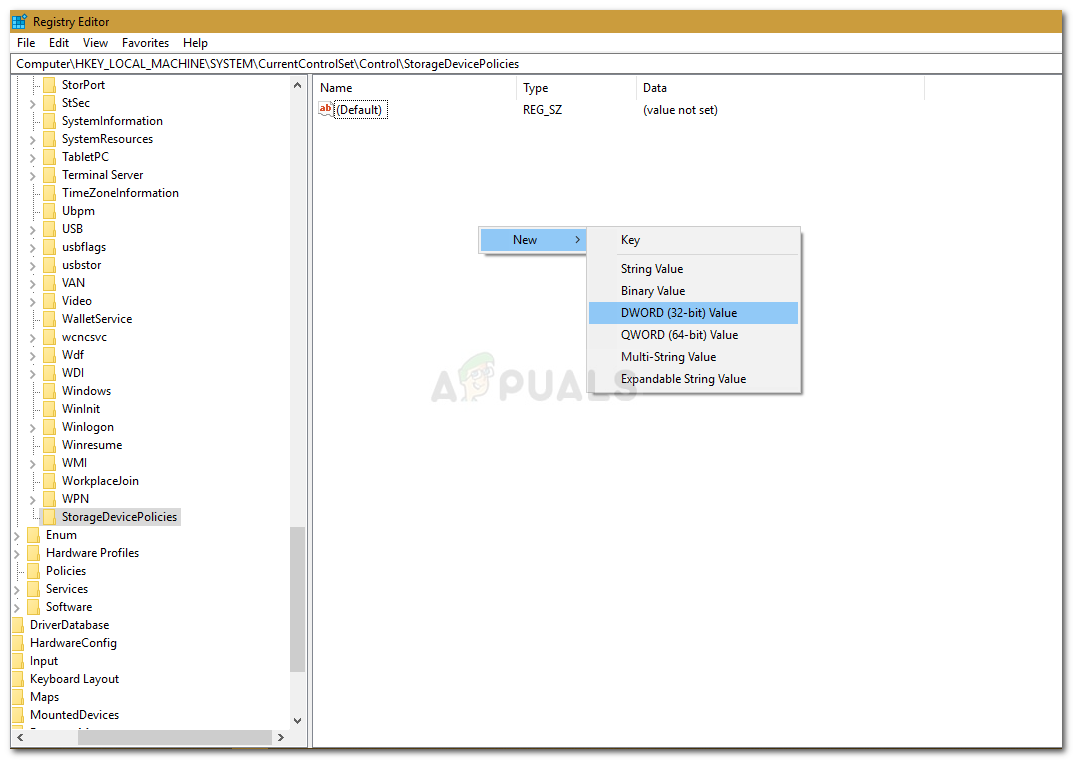
Novi unos za brisanje atributa samo za čitanje
5. Nazovite ga WriteProtect i postavite vrijednost na 0 .
3. rješenje: Korištenje DiskPart-a
DiskPart je uslužni program naredbenog retka koji možete koristiti za stvaranje particija na pogonu. Također se može koristiti za promjenu atributa pogona što ćemo ovdje učiniti. Evo kako ga koristiti:
- Otvorite izbornik Start, upišite ' diskpart ’I otvori ga.
- Kada se uslužni program učita, upišite:
svezak popisa
3. Svezaci na vašem tvrdom disku će biti navedeni, a sada unesite sljedeće:
odaberite glasnoću #
4. Morat ćete zamijeniti # s abecedom pogona.
5. Nakon toga unesite sljedeće:
atributi disk očistiti samo za čitanje
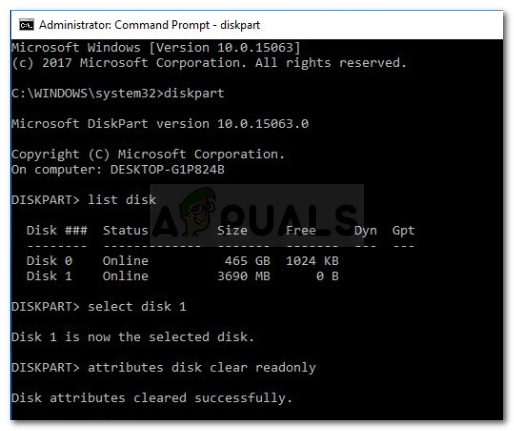
Korištenje dijela diska za brisanje atributa
6. Pričekajte da se završi.
4. rješenje: Skeniranje pogona na oštećenja
Posljednje što možete učiniti da biste ispravili ovu pogrešku je skeniranje diska na oštećene datoteke što je jedan od korijena problema. Evo kako to učiniti:
- Otvoriti ' Ovo računalo '.
- Desnom tipkom miša kliknite neispravan pogon i odaberite Svojstva .
- Prebacite se na Alati tab.
- Kad tamo stignete, kliknite Ček Opcija.

Provjera pogrešaka u pogonu
- Ako se od vas zatraži dijaloški okvir UAC, odaberite Da.
- Pričekajte da se skeniranje završi.

























